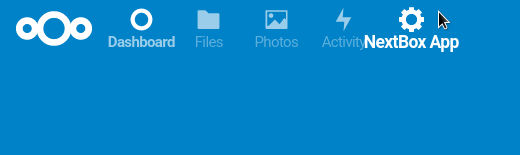入门¶
快速入门¶
通过网线将NextBox连接到您的互联网路由器。
将电源线连接到NextBox,你可以使用两个USB-C端口中的任何一个。
一旦通电,NextBox将启动
Wait approx. 5 minutes and open "http://nextbox.local" in your web browser - this duration may vary, during this time the LED will blink. After the user creation is finished the LED will be constantly green (see LEDs).
警告
没有外部电源的外部存储驱动器不得连接到USB插座上。否则,这可能导致内部硬盘的数据丢失。始终将带有独立电源的外部存储驱动器与NextBox一起使用。
创建管理账户¶
输入你想要的用户名和密码。记住要为你的管理账户选择一个强密码。
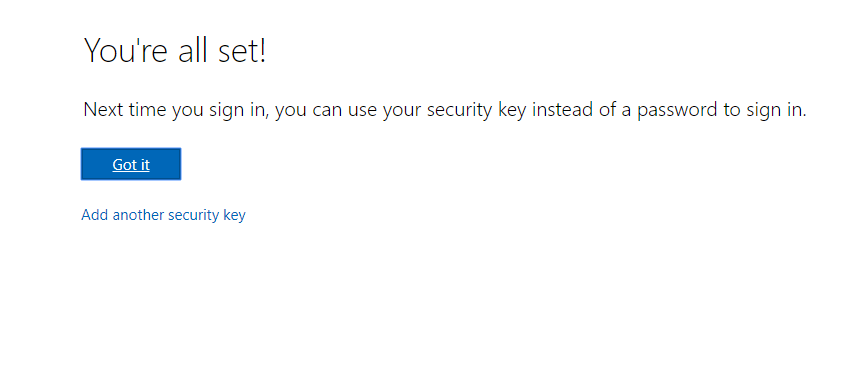
备注
发生的警告可以忽略,因为您是在本地网络中。
按"完成设置"。这个过程可能需要几分钟时间。
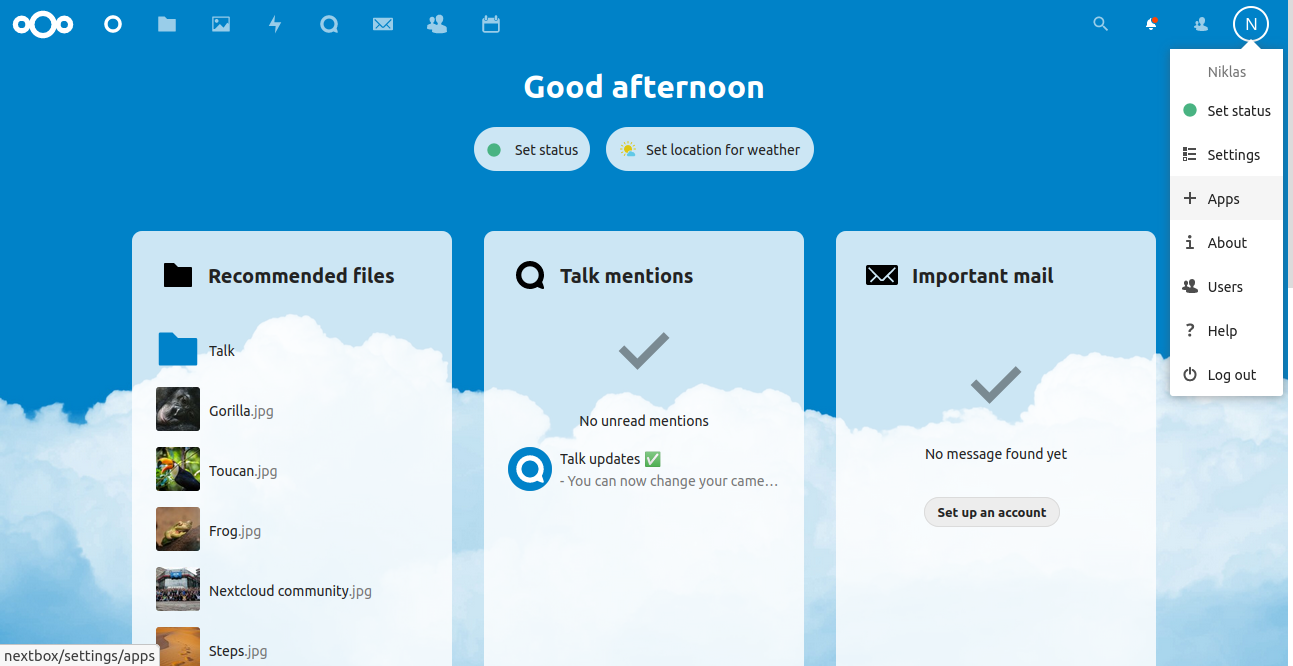
准备出发¶
备注
请确保您的 NextBox 始终处于开机状态并连接到互联网。由于翌云的某些更新不支持旧版本的更新,因此停机可能会导致错过更新,最坏的情况下可能会损坏设备。
这就是开始使用您的NextBox的全部步骤。从这一点出发,您可以自由选择如何最好地利用您的个人Nextcloud-powered云。为了让你开始,这里收集了一些想法来继续。
为你的NextBox设置远程访问,允许从互联网访问你的私有云。我们的 :doc:`guide <remote/index>`涵盖各种方法。
提示
我们准备了一个*一键式的远程访问方法,允许你在几秒钟内设置基本的远程访问。
**将您的设备连接到您的NextBox。**对于智能手机,官方的`Android App`_和`iOS App`_都是您个人云的重要补充。除了这些,还有`Windows、macOS、Linux客户端`_,它们可以无缝地集成到你选择的操作系统中。对于安卓智能手机,你可能想阅读我们的图片 guide。
在`Nextcloud应用程序的官方商店`_为您的Nextcloud浏览大量的应用程序。或者,通过内置的应用程序管理器和浏览器,直接在您的NextBox内浏览、查找和安装。
**使用各种`Dashboard Integrations`_扩展你的Dashboard,以创建你的个人信息枢纽。
与您的家人和朋友分享照片、文档、任何文件、书签和更多内容,或成为`联盟的一部分`_,与其他Nextcloud用户分享、交流和协作。
你的通信在你的控制之下 - 使用Nextcloud'强大的`群件应用程序`_,如*邮件*、联系人、日历*或甚至*Deck,使你的所有个人数据在你的控制之下,或与其他人组织和合作。
对:doc:技术细节<technical/index>`更感兴趣?或者对一般的开放源代码感兴趣?那就去GitHub上的NextBox `存储库,留下一颗星,做出贡献或与我们讨论最新的想法和计划。